Pour maximiser une bonne expérience de jeu, ce panneau est également Compatible G-SYNCainsi que la technologie compatible Synchronisation gratuite d’AMD, afin que la carte graphique puisse synchroniser le taux de rafraîchissement avec la sortie FPS pour éviter les effets de déchirure et de bégaiement. En plus de cela, et bien que le moniteur manque de certification officielle, sa luminosité maximale de 350 nits le rend compatible avec la norme HDR400.
D’autre part, et puisque les utilisateurs qui achèteront ce moniteur passeront sûrement de nombreuses heures devant l’écran, Newskill a intégré des technologies pour préserver la santé visuelle telles que sans scintillement Oui Faible lumière bleue. Comme si cela ne suffisait pas, le moniteur a une ergonomie totale qui lui permet d’être placé dans presque toutes les positions, car il dispose d’un réglage en hauteur, d’une rotation, d’une inclinaison et d’une rotation, le tout avec une base en forme de trépied qui, avec une grande solidité, maintient le écran toujours à votre place.
Enfin, il convient de noter que suivant la tendance actuelle du marché, le moniteur dispose d’un éclairage RVB arrière (il peut être désactivé), et comme entrées vidéo, il a HDMI2.0 Oui DisplayPort 1.4a, ainsi qu’une USB-C d’entrée.
Newskill a déjà cet Icarus IC24FI360 en vente dans sa boutique en ligne pour un prix de 449,95 €Voyons donc si cela en vaut la peine ou non.
Unboxing et analyse externe
Le Newskill Icarus IC24FI360 est emballé dans une boîte de dimensions considérables et en carton dur de couleur neutre, bien sûr avec des informations sur le moniteur des deux côtés et une image de celui-ci sur les faces principales.
Commençons par regarder les accessoires : Newskill comprend un bref manuel d’instructions, ainsi qu’une enveloppe noire avec des autocollants et du merchandising de la marque. Nous avons également l’autocollant d’efficacité énergétique habituel, l’adaptateur secteur avec câble, quelques vis d’adaptation pour pouvoir installer le moniteur sur un bras VESA, et un câble DisplayPort (rappelez-vous que cela sera nécessaire pour profiter de 360 Hz, car HDMI n’est pas compatible).

L’alimentation externe a une puissance maximale de 89,3 watts, une puissance plus que suffisante pour entretenir ce moniteur qui a une consommation typique de 36 watts rien de plus. Il est fabriqué par AOYUAN, une marque chinoise.

La base du moniteur se compose de deux parties, une avec le trépied et une avec le cadre d’ancrage. Les deux sont en métal peint en noir solide. Les pieds du trépied sont caoutchoutés et, comme vous pouvez le voir, l’ancrage à l’écran se fait par une structure circulaire avec un bouton de déverrouillage rapide de style Dell, un détail de qualité très apprécié.
L’assemblage de ces deux pièces est très simple : il suffit de les insérer l’une dans l’autre et de serrer à la main la vis inférieure.

Une fois cela fait, nous avons déjà la base prête à installer l’écran dessus.

Voyons maintenant l’écran : noir, il a des bords très fins des deux côtés et du haut, étant plus épais sur le bas où l’on retrouve également le logo de la marque. Le moniteur lui-même est assez épais pour ce qui est habituel pour un écran IPS.

En plein centre de la zone inférieure, nous avons le seul bouton sur le moniteur, qui agit à son tour comme un joystick et qui nous permettra de nous déplacer confortablement dans l’OSD. Dans la partie droite de cette zone inférieure, nous avons une LED d’indication d’état.


Nous allons à l’arrière, où nous pouvons voir trois zones (enfin, quatre) clairement différenciées : au centre, nous avons le cercle dans lequel ancrer la base, et des deux côtés, nous avons des bandes LED RVB. En bas, nous avons toutes les connexions.
Examinons de plus près les connexions dont dispose ce Newskill Icarus IC24FI360 : de gauche à droite, nous avons deux HDMI, un DisplayPort, un USB-C, une sortie audio minijack et le connecteur d’alimentation.

Pour monter la base sur l’écran, il suffit d’insérer d’abord la partie supérieure puis d’appuyer sur la partie inférieure jusqu’à ce que le mécanisme de retenue s’enclenche. Une fois cela fait, le moniteur est déjà assemblé et prêt à l’emploi, et lorsque nous voudrons le démonter, nous devrons simplement appuyer sur le levier vers le haut et le mécanisme libérera l’écran de la base.

Ici vous avez le Newskill Icarus IC24FI360 déjà monté sur son socle.

Comme nous l’avons dit lorsque nous avons vu ses spécifications techniques, ce moniteur a une ergonomie totale qui vous permet de modifier sa hauteur, son inclinaison, sa rotation et sa rotation, et cela inclut la possibilité de mettre l’écran verticalement si vous le souhaitez.


Dans cette vue latérale, nous pouvons voir un peu mieux certaines des options ergonomiques qu’il nous offre.
Et ici vous pouvez voir, de dos, la modification de hauteur qu’il permet.


Après avoir vu le moniteur, le moment est venu de l’allumer et de le connecter à un PC pour voir comment il se comporte.

Newskill Icarus IC24FI360 Tests et performances
Commençons par regarder l’OSD (affichage à l’écran ou menu de l’écran) que Newskill a disposé sur ce moniteur. On y accède par le joystick central que l’on a vu précédemment, mais attention car appuyer sur ce joystick vers le bas ne sert qu’à allumer et éteindre le moniteur, il n’est pas valable d’accepter dans les menus (et on dit ça car plusieurs fois on a voulu modifier certains paramètres et au lieu de nous éteignons accidentellement le moniteur).
Directement, le moniteur nous permet par exemple de basculer entre ses différentes entrées vidéo.
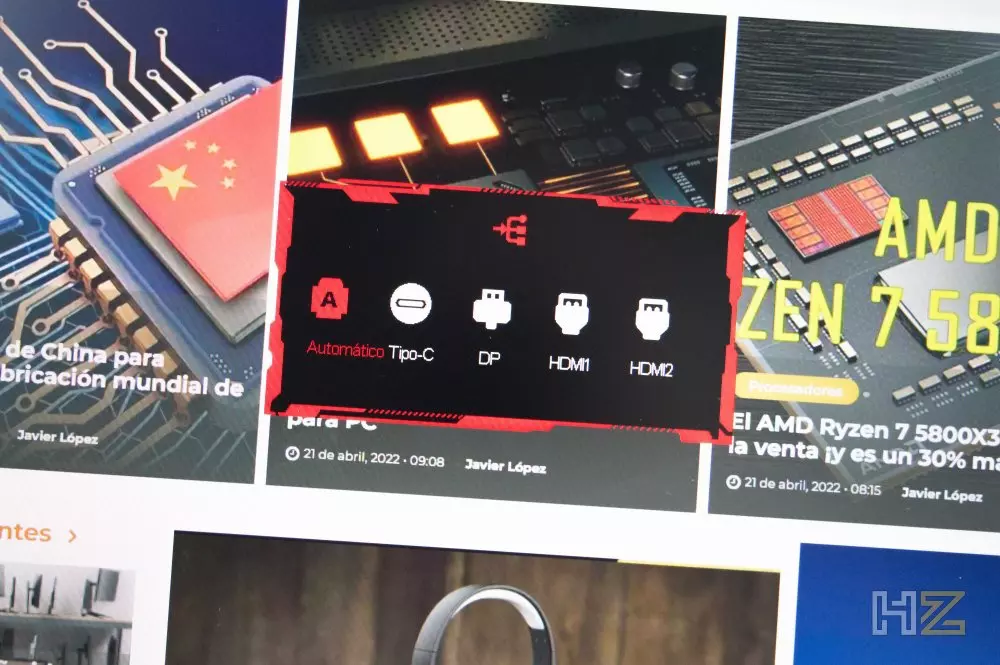
Il a également une option directe pour pouvoir placer un réticule en plein centre de l’écran. C’est un peu une triche, mais pour certains jeux de type FPS qui ne comportent pas de réticule, il est sûr d’être utile pour plus d’un.
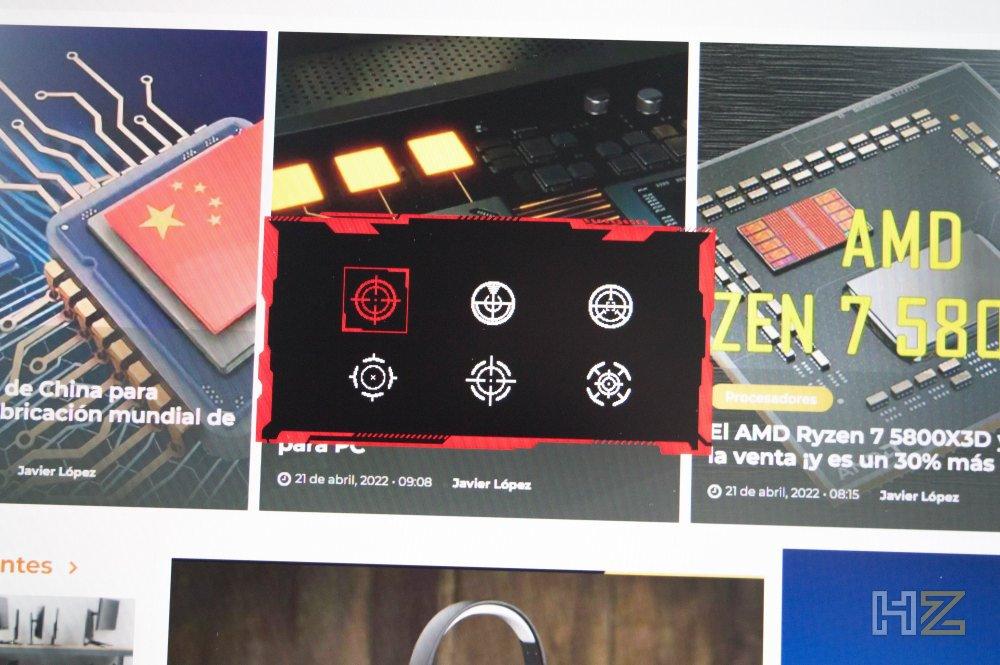
Quant aux menus, ils sont assez courants mais peut-être un peu écrasants, car l’OSD est assez volumineux et comporte de nombreux menus et sous-menus. De plus, et bien que ce soit en espagnol, certaines traductions telles que « Fermer » sont étranges lorsqu’elles signifient que quelque chose est désactivé.
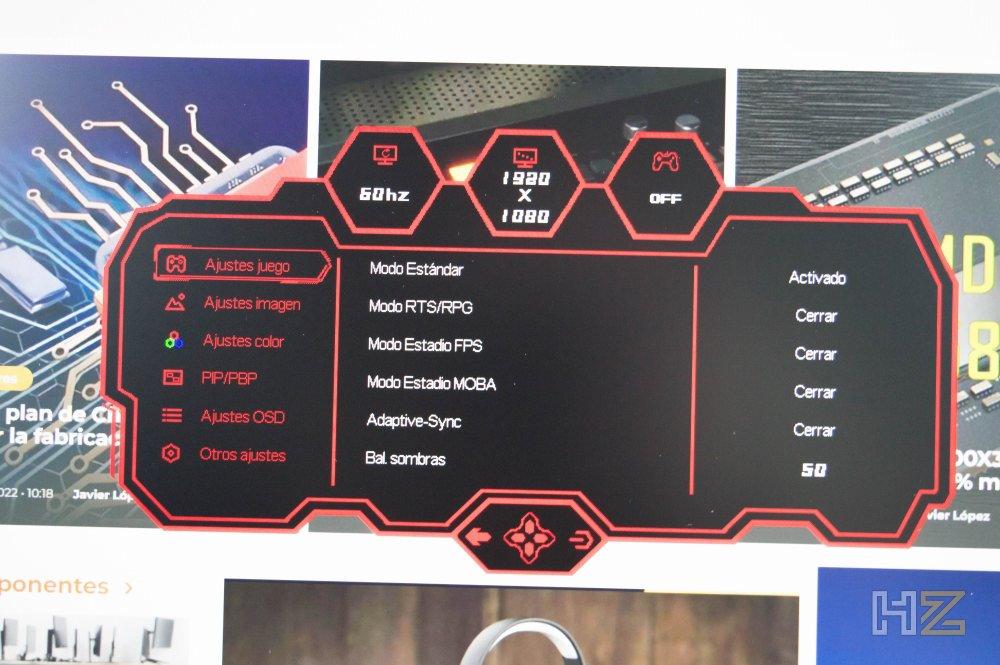
Soit dit en passant, un problème important est que la fonction Adaptive Sync du moniteur est désactivée en usine et devra être activée dans l’OSD avant de pouvoir être configurée ultérieurement dans le logiciel. Soyez prudent avec cela, car s’il n’est pas activé sur le moniteur lui-même, l’option n’apparaîtra même pas plus tard dans le logiciel que nous utilisons.
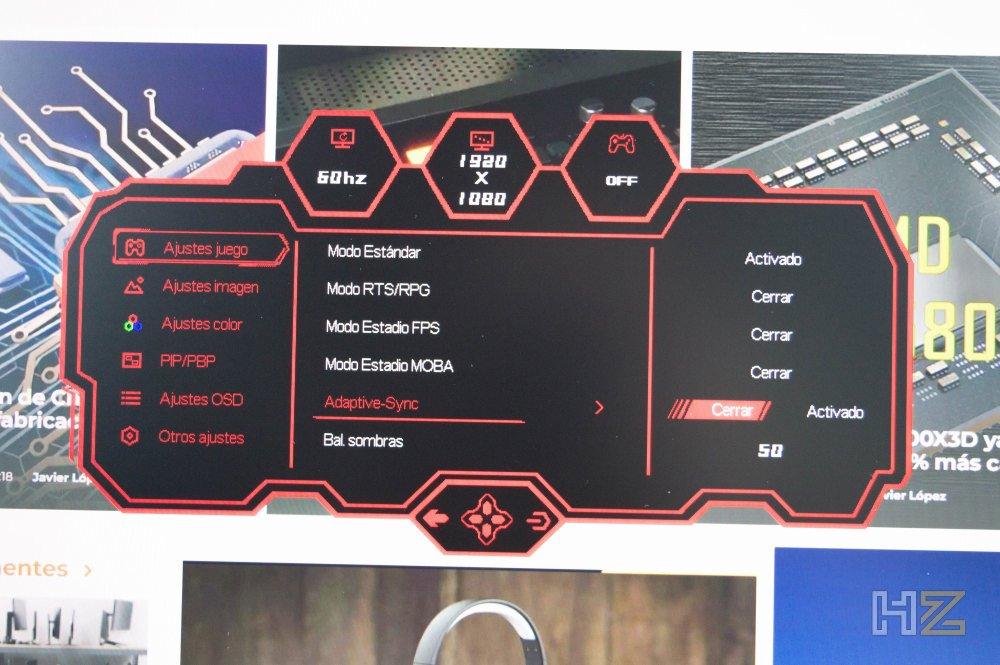
Vu l’OSD, passons aux tests, et dans un premier temps nous procéderons à l’évaluation du panneau et de sa reproduction de la couleur, du blanc, du noir et de l’intensité. Le panneau est IPS et cela signifie qu’il a (ou devrait avoir) une excellente reproduction des couleurs, mais les panneaux Fast-IPS ont tendance à se tromper un peu en termes de balance noir et blanc, et ont surtout tendance à avoir des fuites de lumière dans les noirs.
La restitution des blancs comme des noirs est plus que correcte, sans aucune fuite de lumière et sans taches. Bien sûr, le blanc est peut-être un peu grisâtre à moins que vous n’activiez le mode HDR dans l’OSD du moniteur lui-même, et si vous le faites, les couleurs perdent un peu d’intensité… c’est un peu étrange, comme si ça ne fonctionnait pas bien à tout.
En revanche, le rendu des couleurs est plus que correct.


Voyons maintenant le fonctionnement du moniteur, et nous ne pouvons que commencer par vous montrer ces bandes RVB arrière en fonctionnement. Esthétiquement, ils ont l’air bien, mais si vous avez une pièce bien éclairée, ils passent presque inaperçus et laissent à peine une légère teinte de couleur sur le mur.

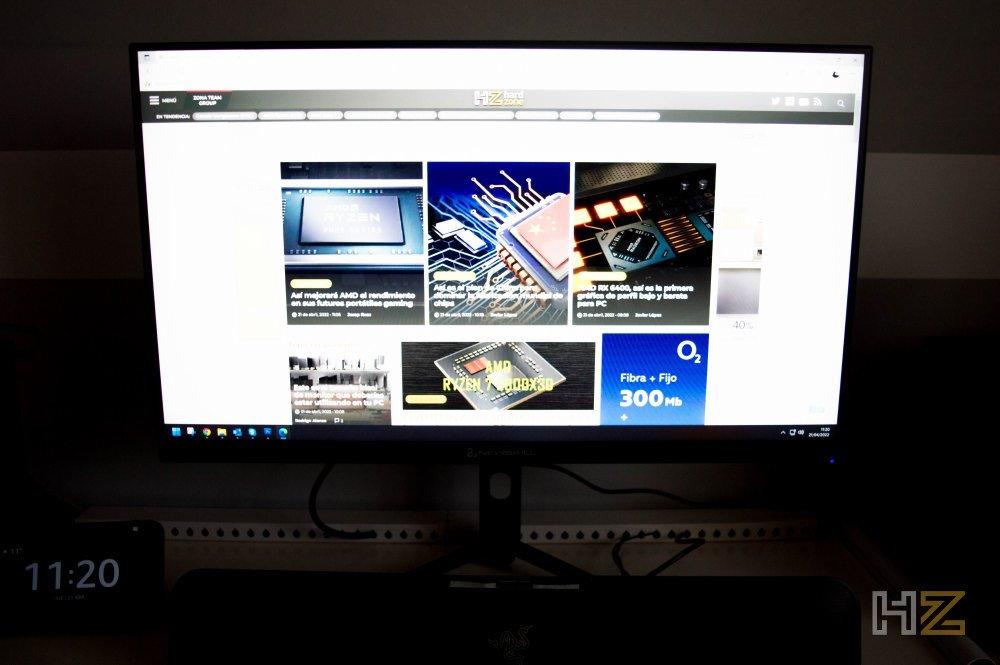
Lors de la connexion du moniteur à un PC (dans ce cas avec une NVIDIA GeForce RTX 3070 Ti), la première chose à faire est de configurer l’écran pour qu’il fonctionne correctement.
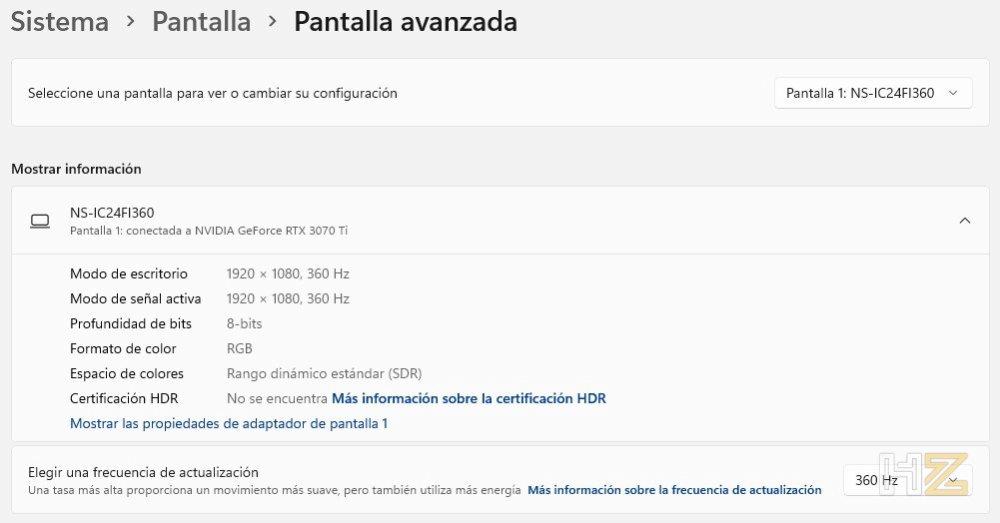
Une fois que nous avons configuré le mode Adaptive Sync dans l’OSD du moniteur, comme vous pouvez le voir dans la capture d’écran ci-dessus, le système d’exploitation détecte déjà bien le fonctionnement à 360 Hz. Passons maintenant au panneau de configuration NVIDIA pour activer le mode G-Sync.
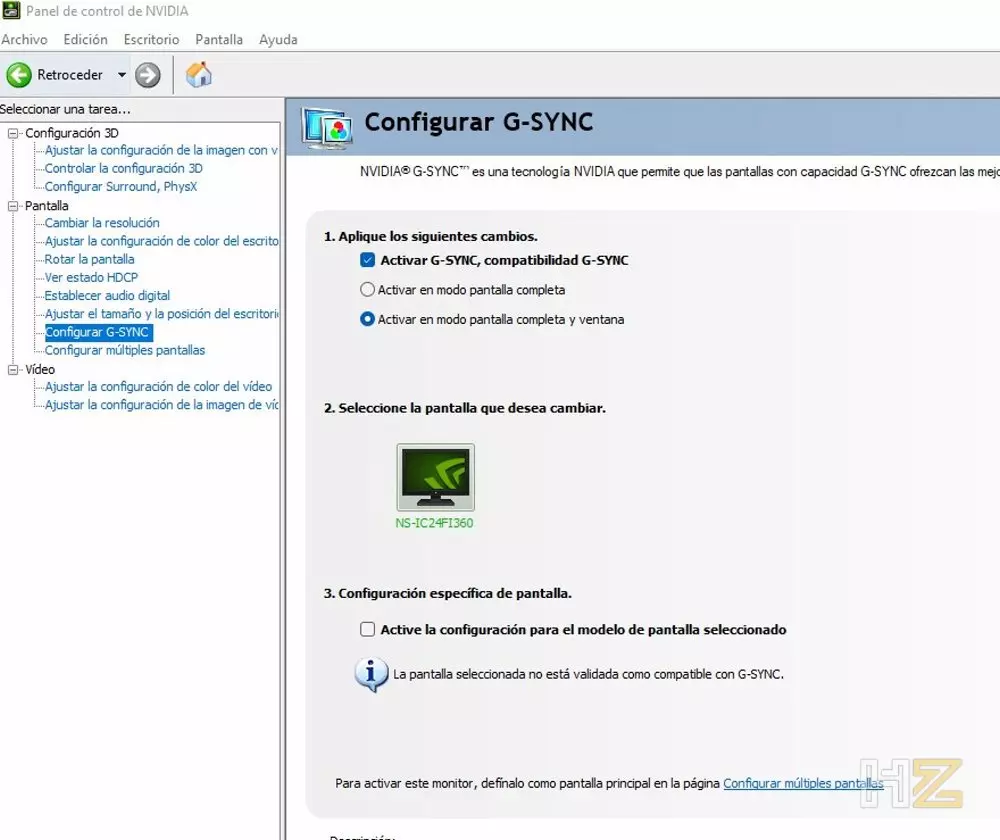
Prêt, avec cela, nous avons déjà configuré le moniteur pour commencer à en profiter au maximum. Donc, la première chose que nous allons faire est un test de bégaiement pour voir ces 360 Hz en fonctionnement.
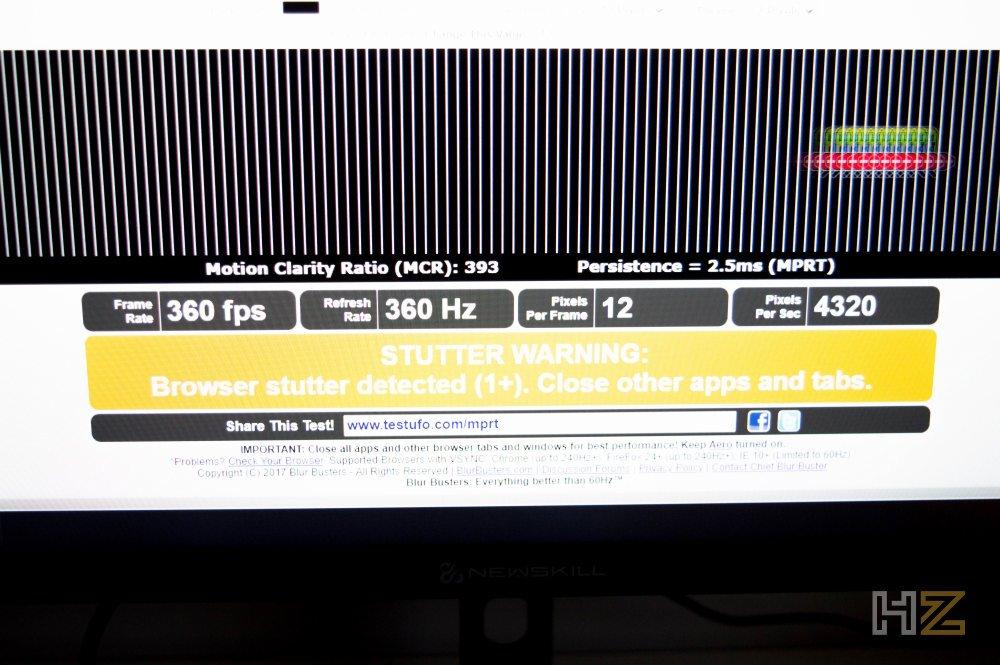
Le taux de rafraîchissement est si extrêmement élevé que même avec seulement le navigateur ouvert pour exécuter le test, il détecte des interférences dues au navigateur lui-même, mais la réalité est que le moniteur réussit le test sans bégaiement, à 360 Hz et avec un réel Réponse MPRT de 2,5 ms. Nous mesurons maintenant le taux de rafraîchissement réel dans le test suivant.
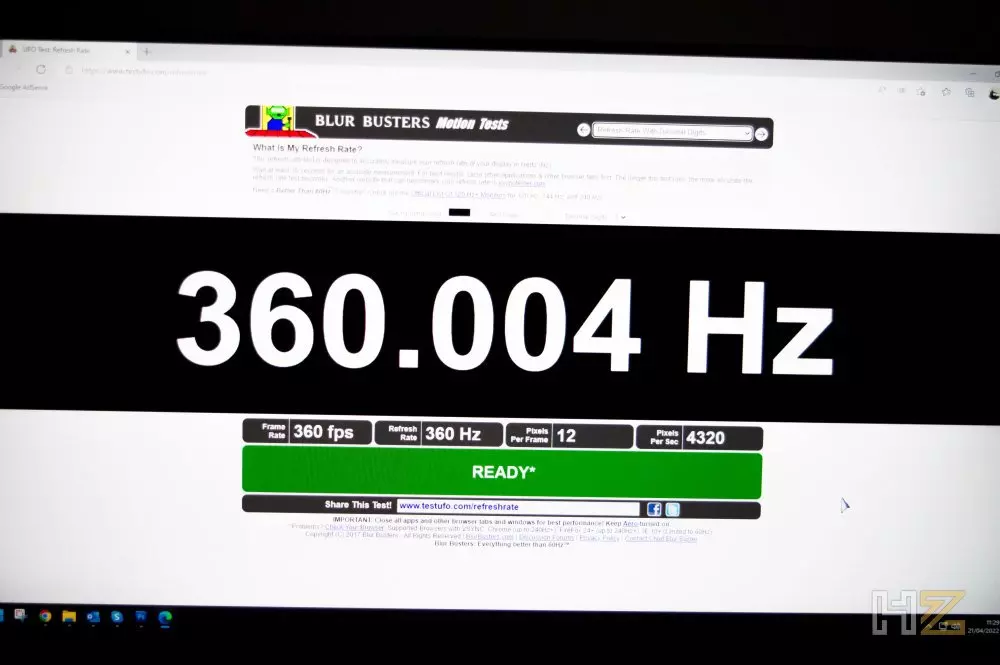
Tout est parfaitement correct, nous allons donc voir comment le moniteur se comporte dans les jeux.
Nous avons testé ce Newskill Icarus IC24FI360 dans différents jeux, des titres eSports compétitifs tels que League of Legends ou Fortnite aux jeux où d’autres types de contenu prédominent, tels que Black Desert Online ou Elden Ring. Dans tous les domaines, le moniteur a été sublime, nous donnant une réponse rapide à tout moment et avec une transition de trame que nous ne pouvons absolument pas reprocher.
Malheureusement, nous ne pouvons pas vous apprendre à jouer à 360 Hz en tant que tel car nous aurions besoin d’une caméra spéciale et vous auriez besoin d’un moniteur 360 Hz pour l’apprécier, mais ce que nous pouvons vous dire, c’est notre expérience en le faisant : les mouvements et les actions non seulement sont rendus à l’écran instantanément, mais toutes les transitions sont beaucoup plus fluides sans aucune secousse (par rapport à l’utilisation d’un moniteur 60 Hz conventionnel), prouvant que la combinaison de 360 Hz et du taux de rafraîchissement adaptatif fonctionne sublimement sur ce moniteur.
Conclusion et jugement
Avec cet Icarus IC24FI360, Newskill rejoint la liste des fabricants qui proposent dans leur catalogue des moniteurs spécifiquement conçus pour les jeux de compétition, et dans ce cas ils le font de manière sublime. Le Newskill Icarus IC24FI360 est non seulement l’un des moniteurs les plus rapides du marché, mais il possède également une ergonomie enviable et une facilité d’installation et de montage qui…
